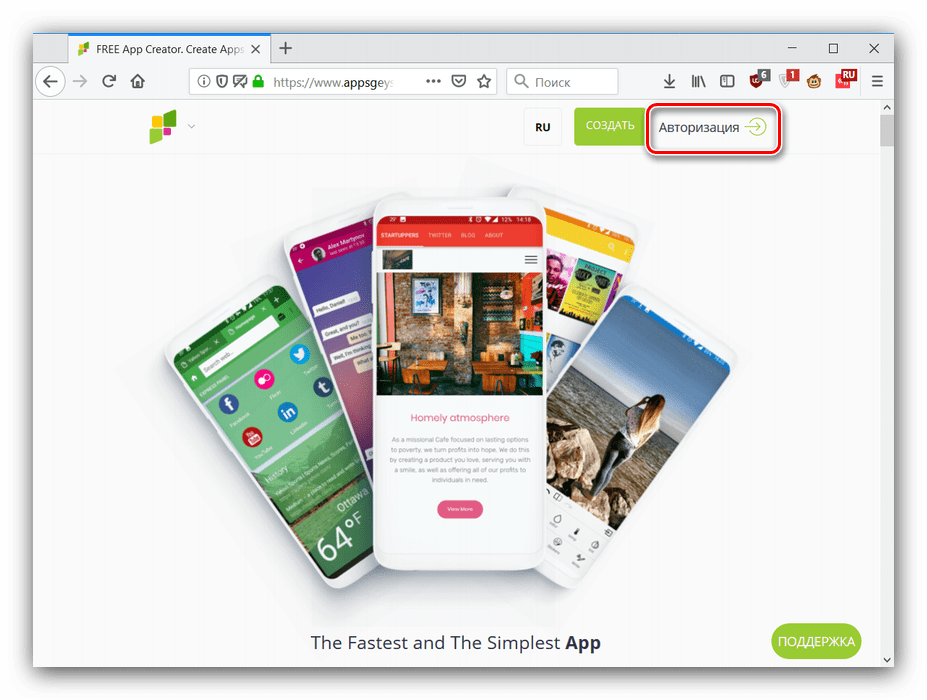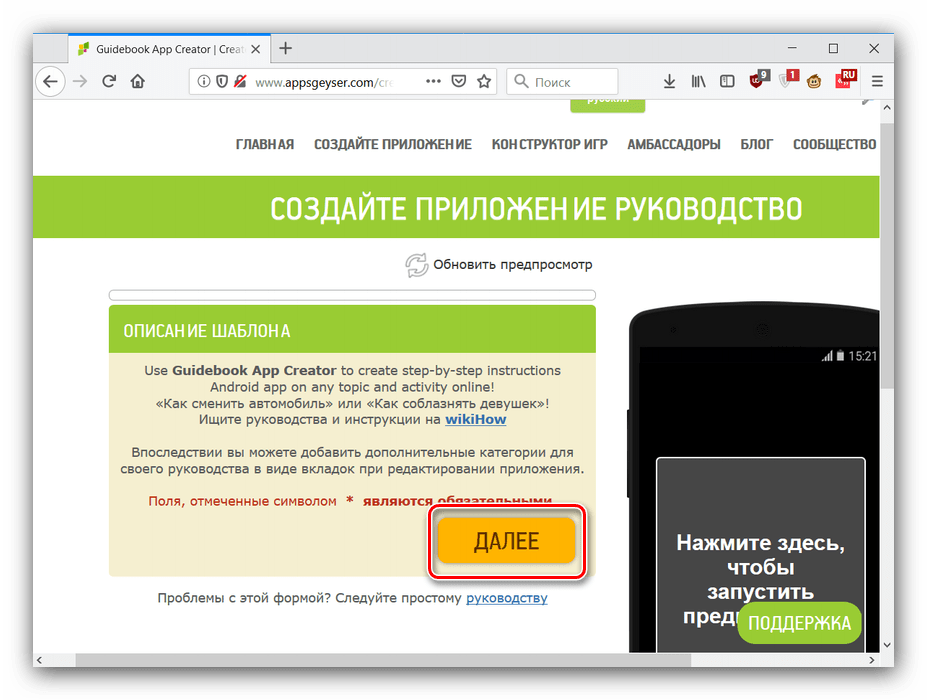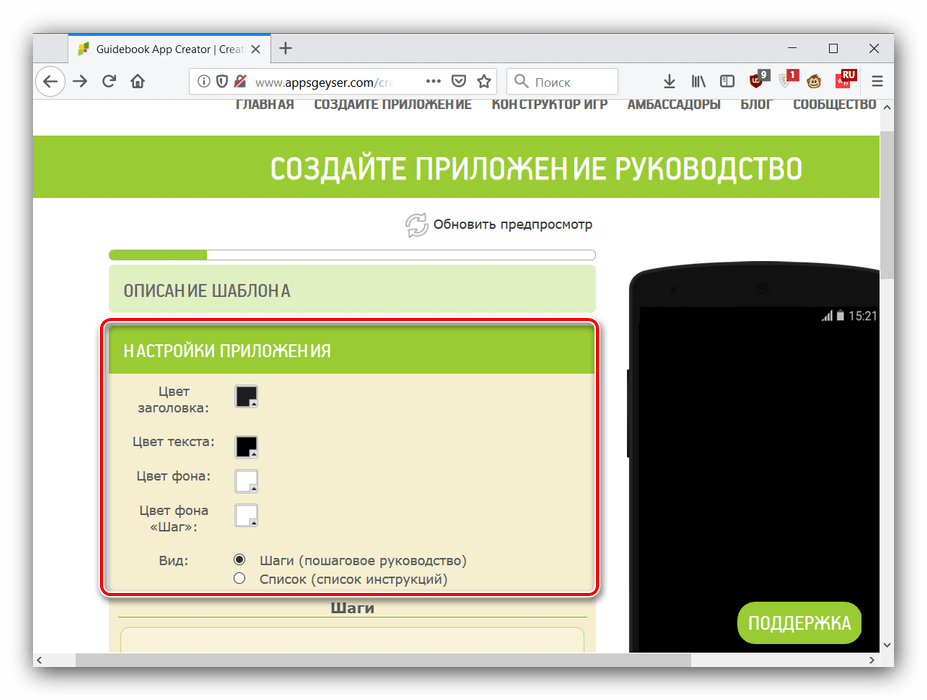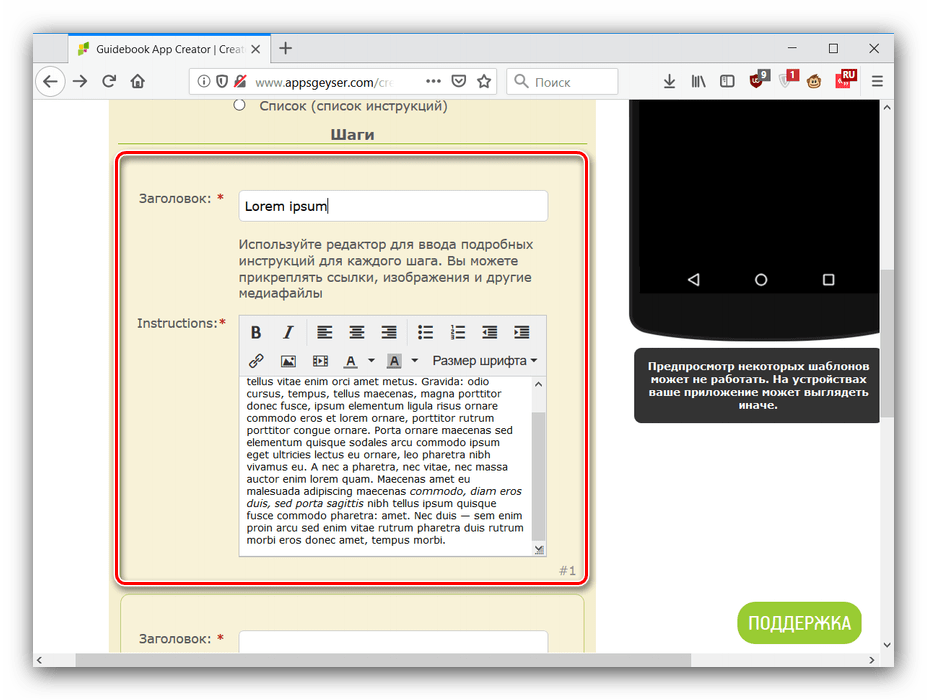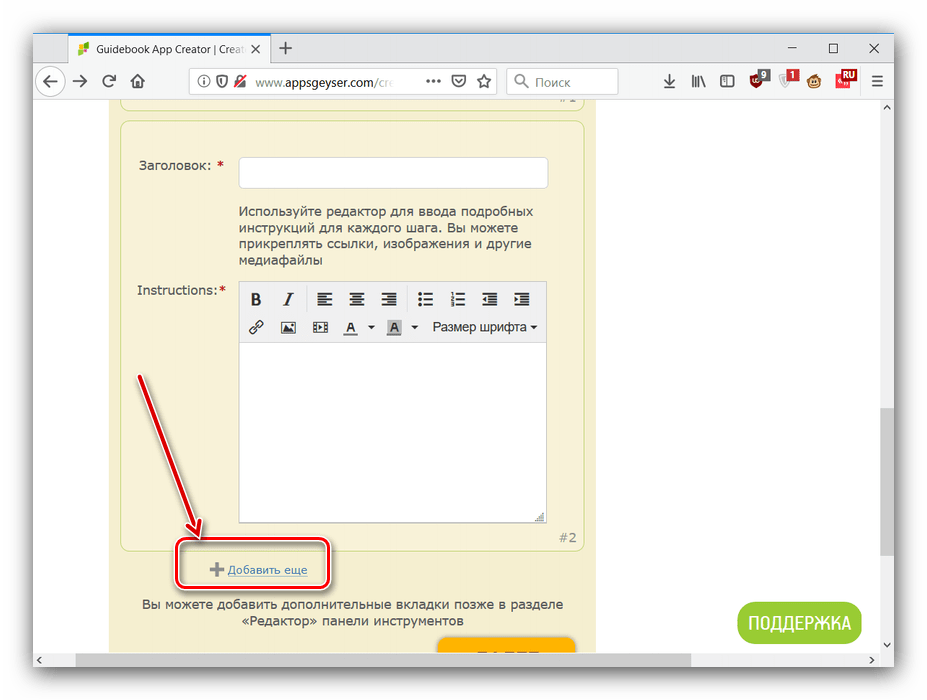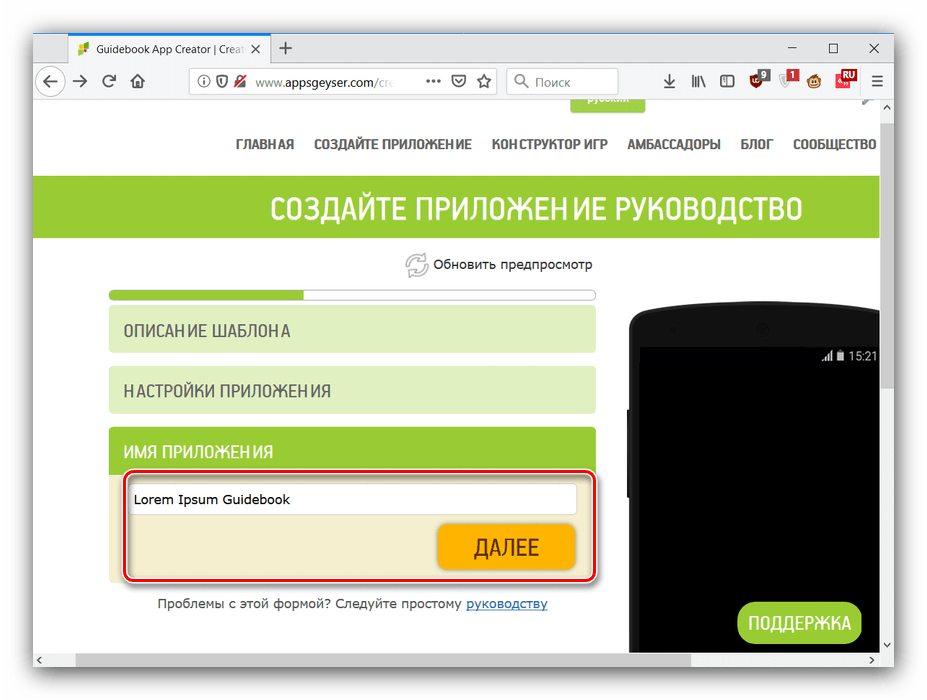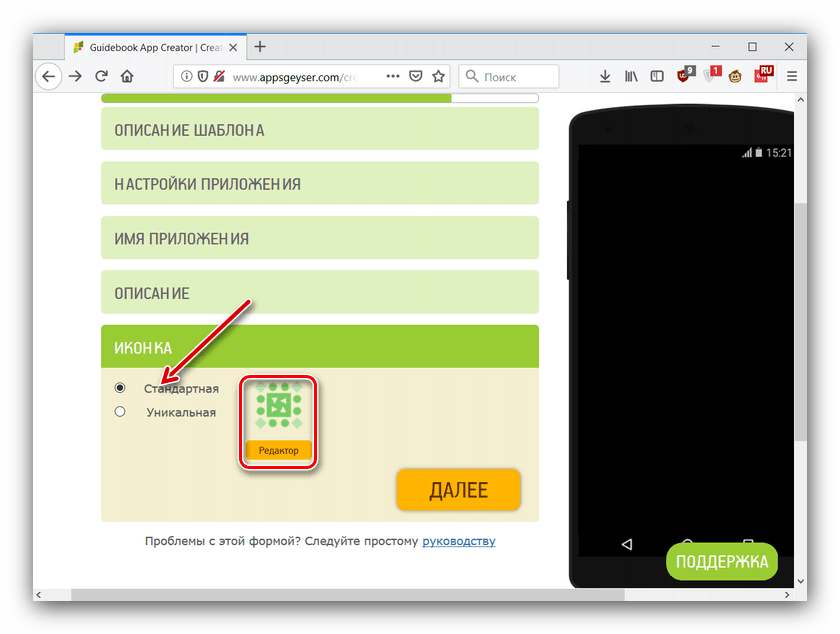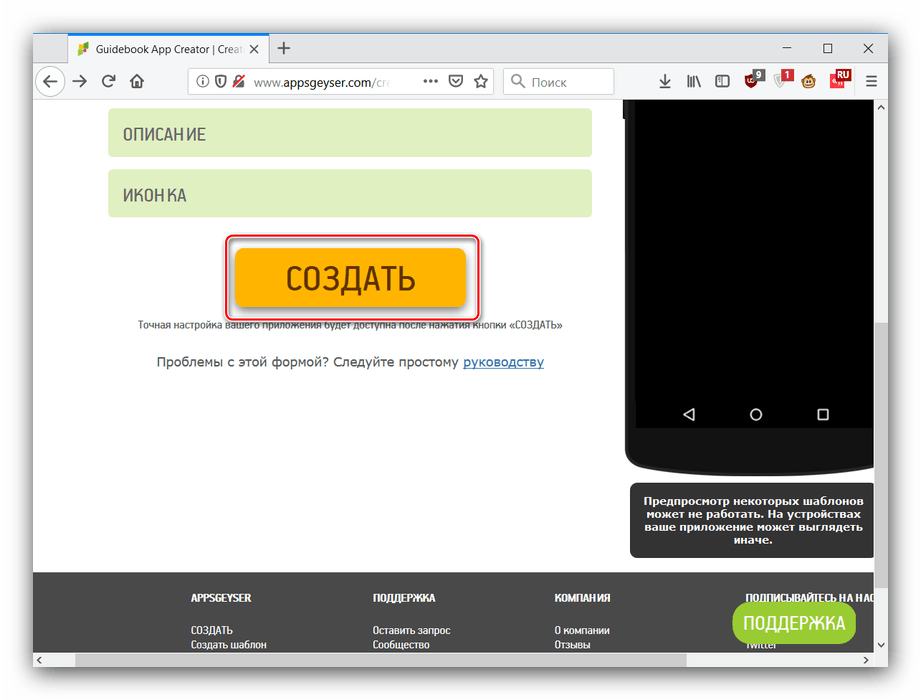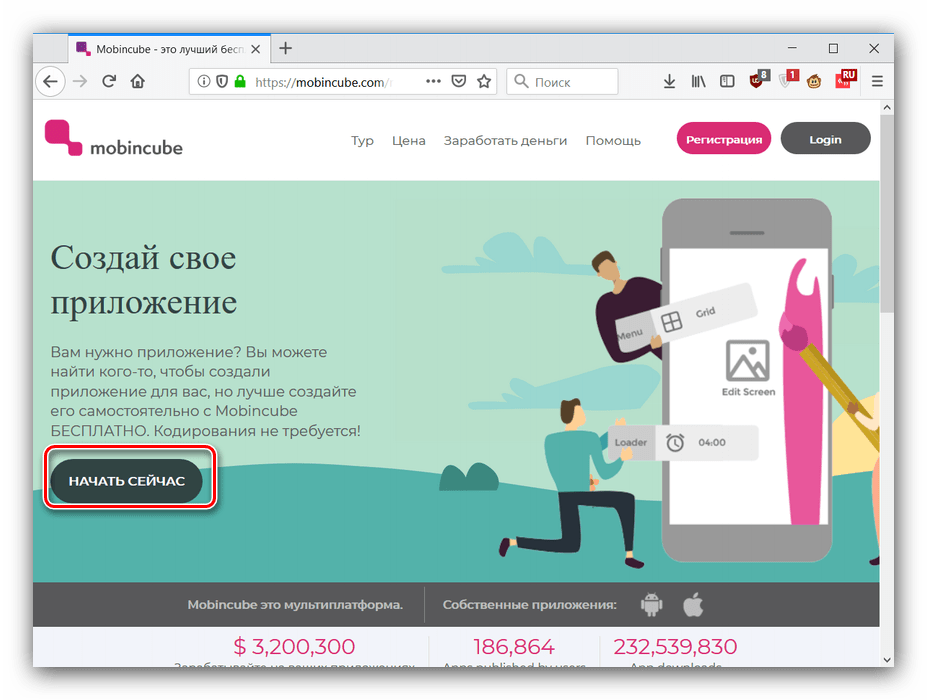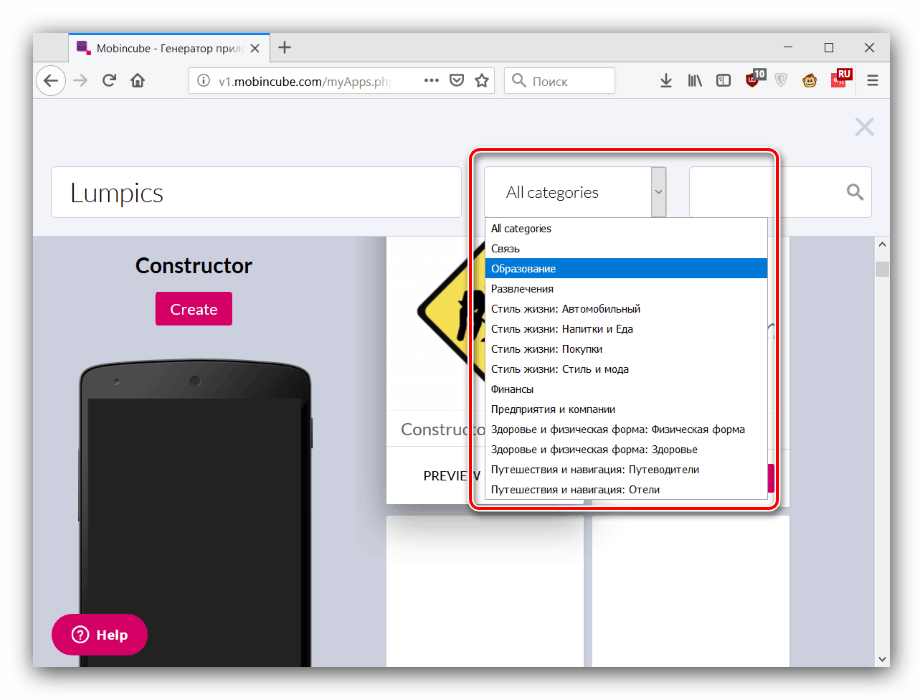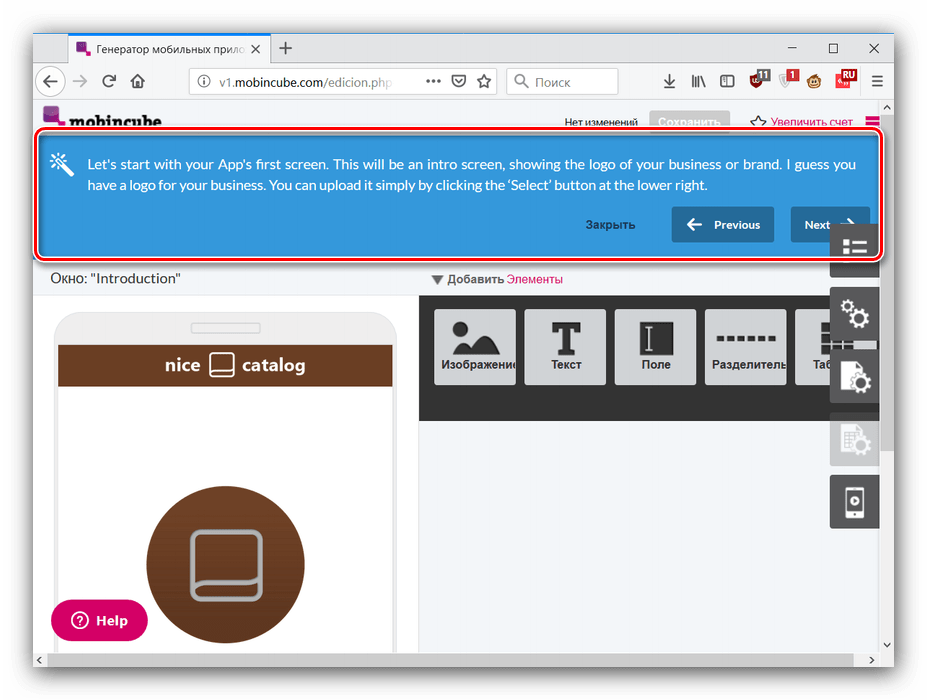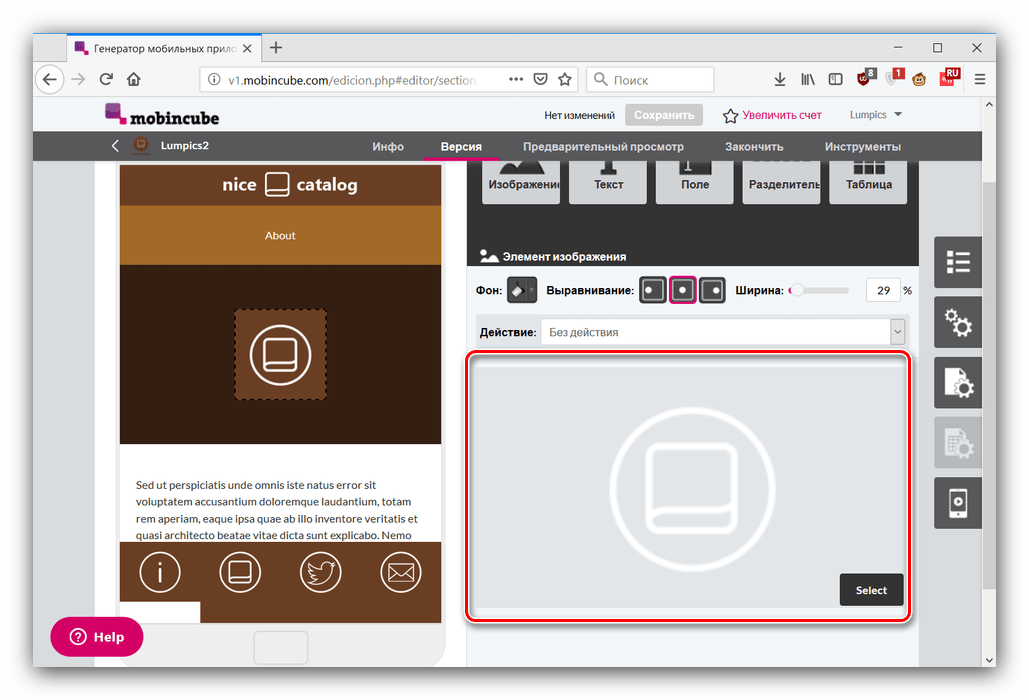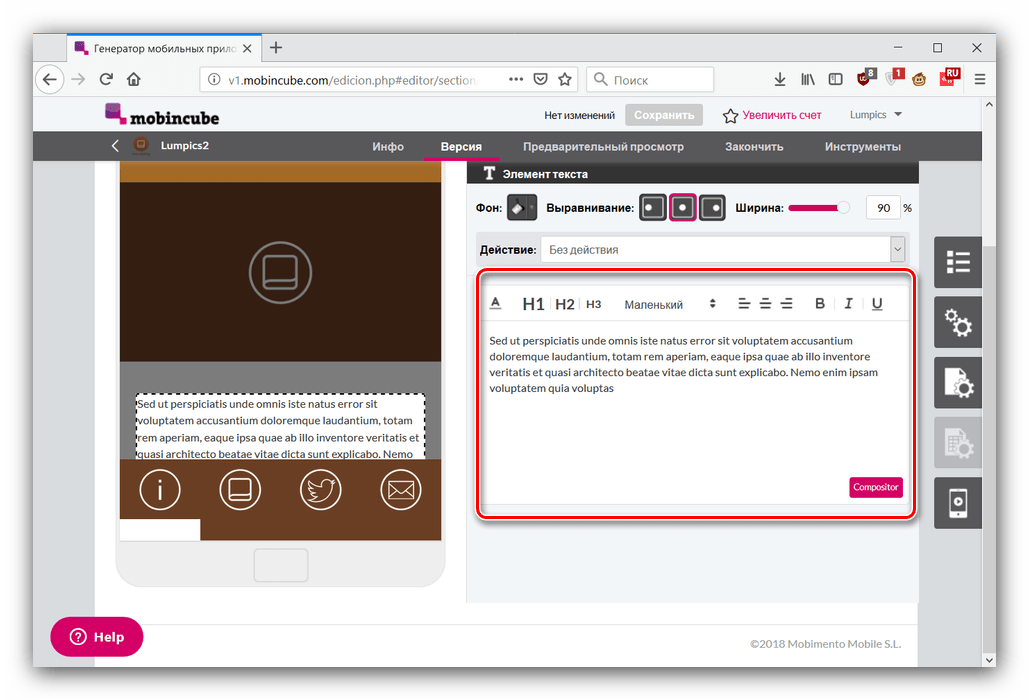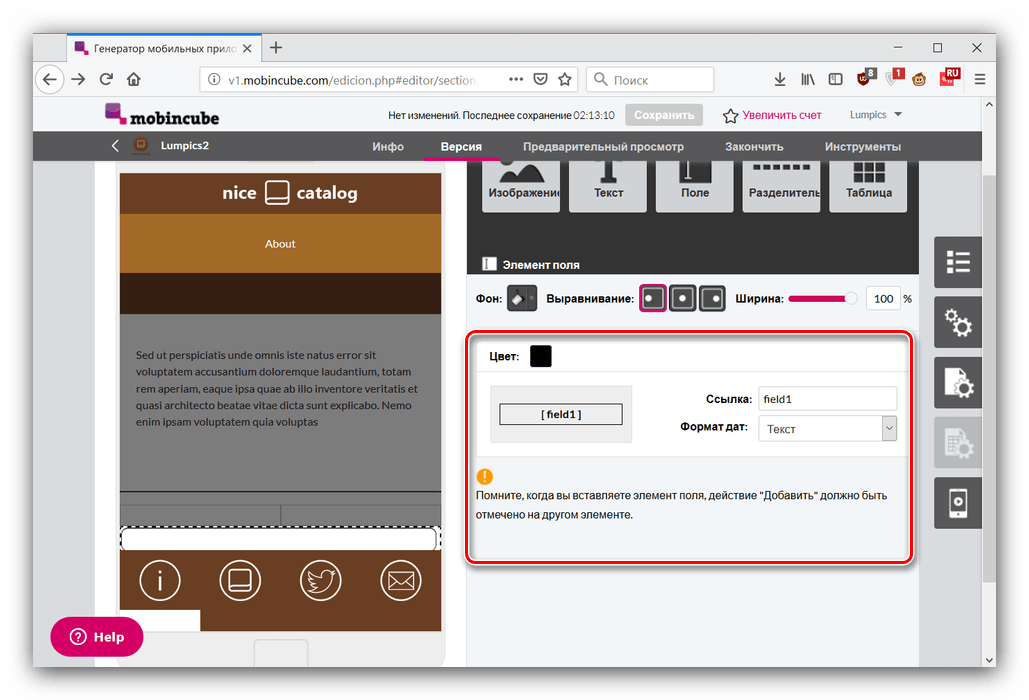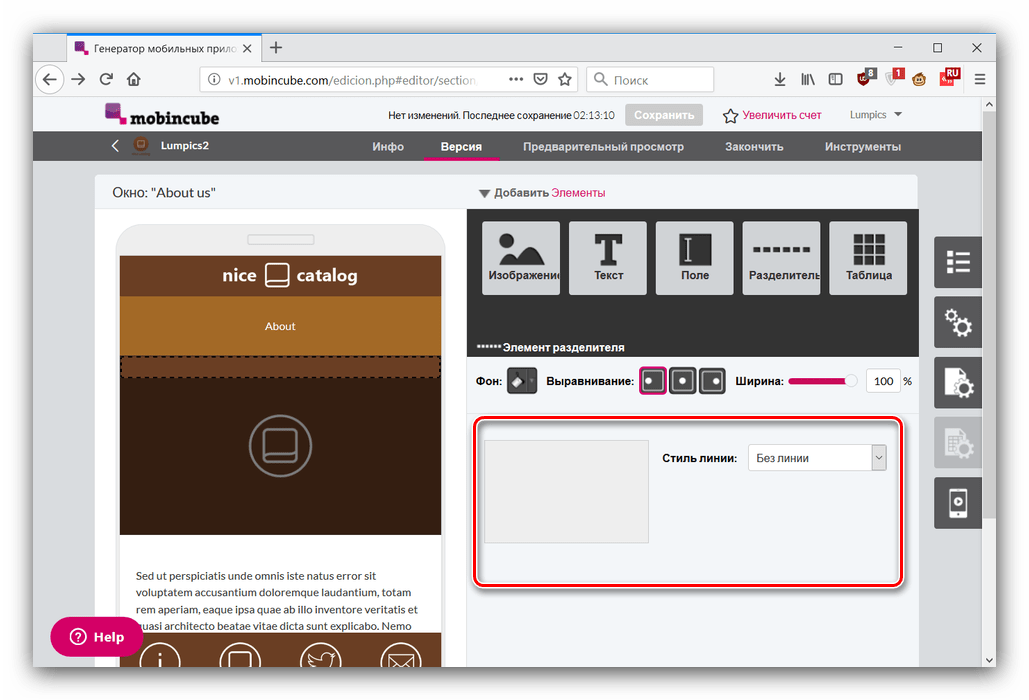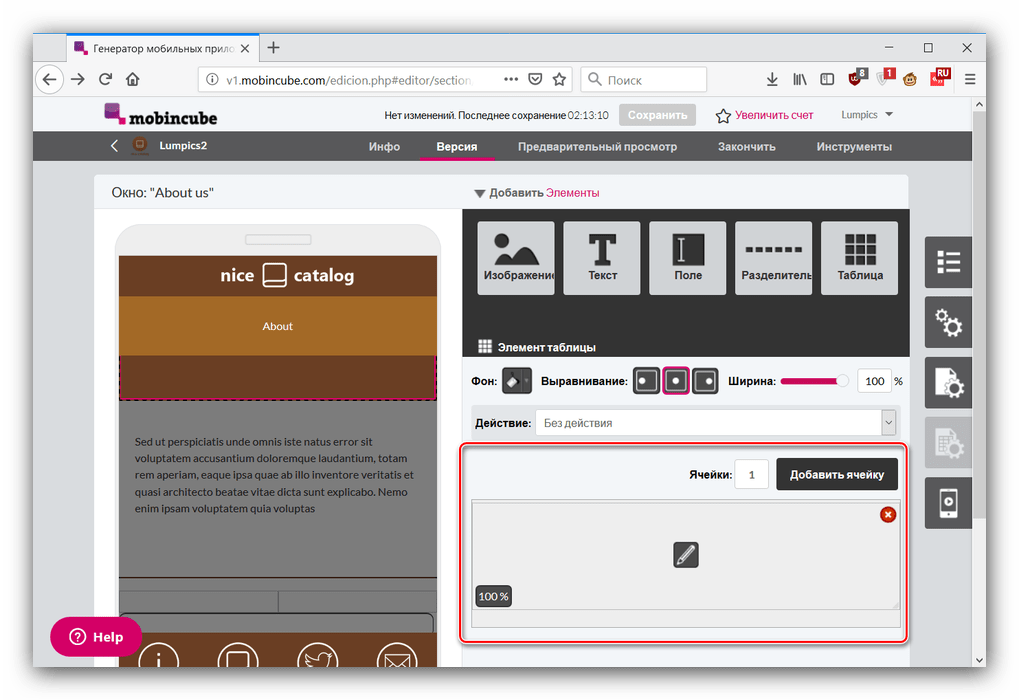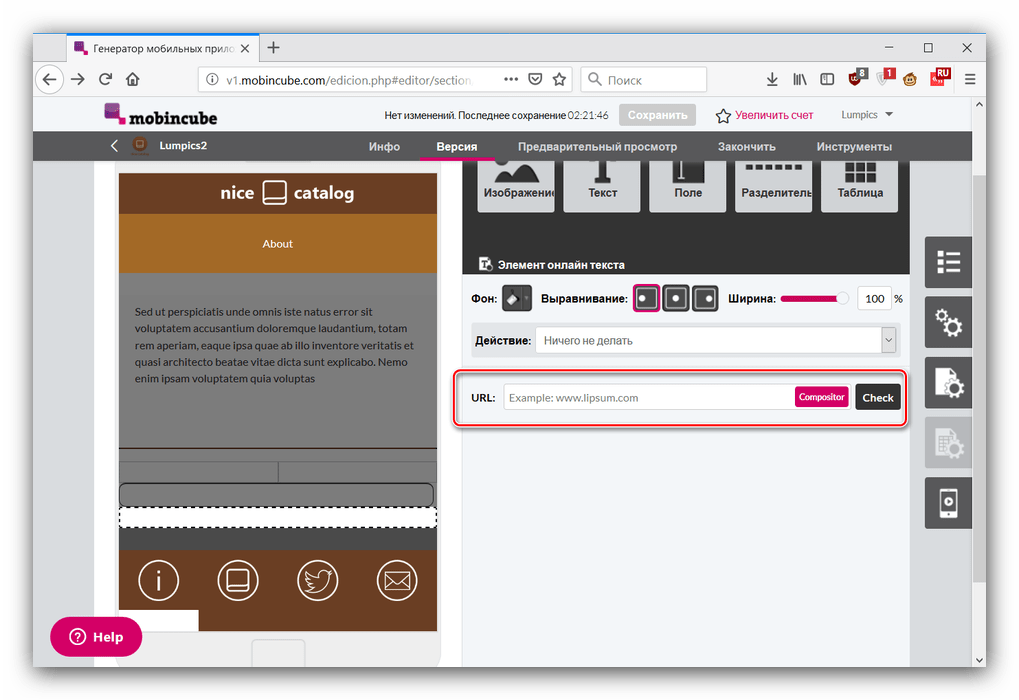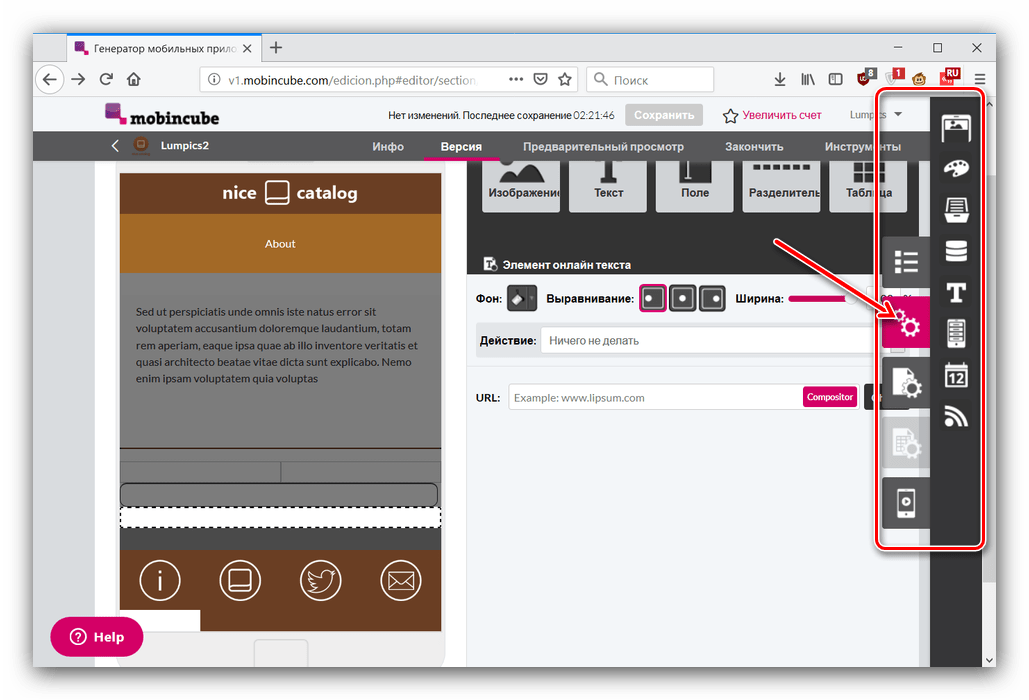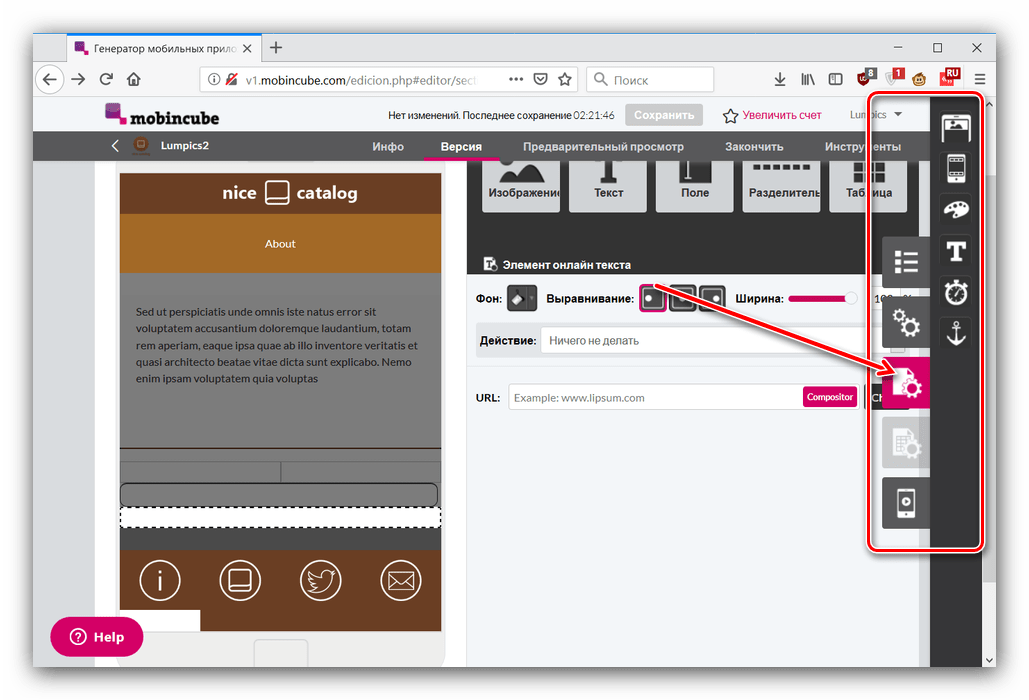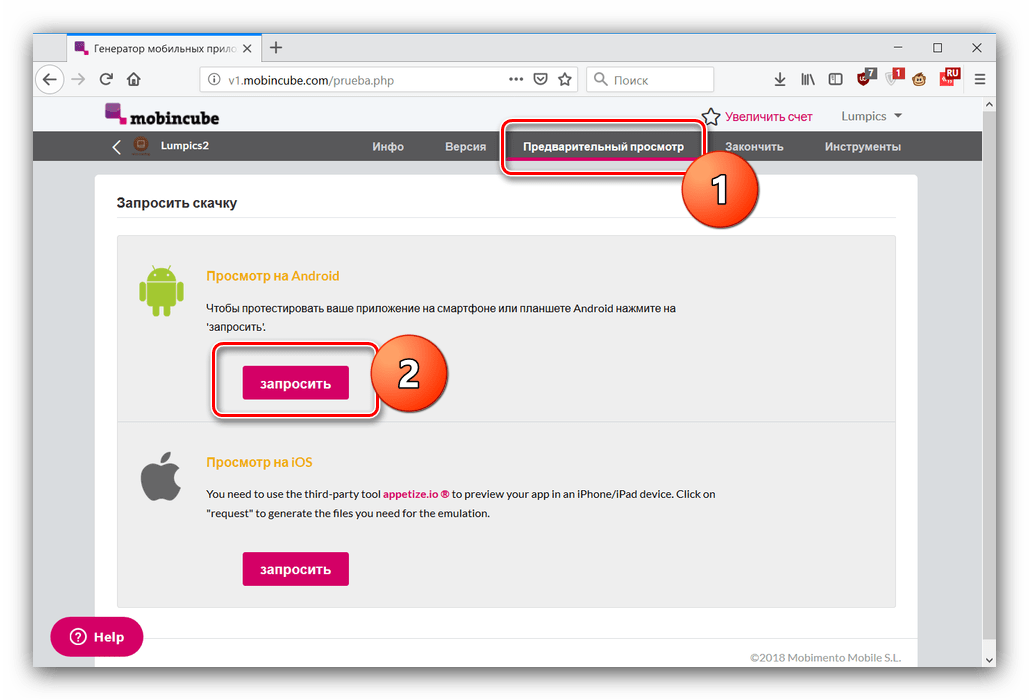Vytvořte aplikace pro Android online
Existují řešení pro všechny vkusy na trhu aplikací pro Android, ale stávající software nemusí vyhovovat těmto nebo jiným uživatelům. Kromě toho se mnoho firem z komerční sféry spoléhá na internetové technologie a často potřebuje klientské aplikace pro své stránky. Nejlepším řešením pro obě kategorie je vytvoření vlastní aplikace. Chceme dnes řešit on-line služby pro řešení těchto problémů.
Jak provést online aplikaci Android
Existuje mnoho internetových služeb, které nabízejí službu vytváření aplikací pod "zeleným robotem". Bohužel, ale pro většinu z nich přístup je obtížný, protože vyžadují placené předplatné. Pokud toto řešení nevyhovuje - existují programy pro vytváření aplikací pro Android.
Více informací: Nejlepší programy pro vytváření aplikací pro Android
Naštěstí mezi online řešení jsou také volné možnosti, pokyny pro práci, s níž uvádíme níže.
AppsGeyser
Jeden z mála zcela zdarma návrhářů aplikací. Použití je poměrně jednoduché - proveďte následující kroky:
- Použijte odkaz výše. Chcete-li vytvořit aplikaci, musíte se zaregistrovat - pro toto klikněte na titul "Autorizace" vpravo nahoře.
![Přihlaste se do AppsGeyser a vytvořte si aplikaci pro Android]()
Pak přejděte na kartu "Registrace" a vyberte jednu z možností registrace. - Po vytvoření účtu a přihlášení k němu klikněte na tlačítko "Vytvořit zdarma".
- Dále musíte vybrat šablonu, na jejímž základě bude aplikace vytvořena. Dostupné typy jsou seřazeny podle různých kategorií umístěných na různých kartách. Vyhledávání funguje, ale pouze pro anglický jazyk. Vyberte například kartu "Obsah" a šablonu "Průvodce" .
- Vytvoření programu je automatizované - v této fázi byste si měli přečíst uvítací zprávu a kliknout na "Další" .
![Začněte vytvářet aplikaci Android pomocí aplikace AppsGeyser online]()
Pokud nerozumíte angličtině, na webových stránkách překladů služeb pro prohlížeče Chrome , Opera a Firefox . - Nejprve je třeba přizpůsobit barevné schéma budoucí aplikace-tutoriál a typ manuálu. Samozřejmě, pro jiné šablony, tato fáze je odlišná, ale je implementována přesně stejným způsobem.
![Barevná schéma a zobrazení aplikace Android pro tvorbu online pomocí aplikace AppsGeyser]()
Dále se uvádí aktuální část příručky: název a text. Minimální formátování je podporováno, stejně jako přidání hypertextových odkazů a multimediálních souborů.![Zadávání informací o aplikaci Android pro vytvoření online pomocí aplikace AppsGeyser]()
Ve výchozím nastavení jsou k dispozici pouze 2 prvky - k přidání jednoho pole editoru klikněte na tlačítko "Přidat další" . Opakujte postup a přidejte několik.![Přidávejte vstupní pole s informacemi o aplikacích Android a vytvořte je pomocí aplikace AppsGeyser online]()
Chcete-li pokračovat, klikněte na tlačítko Další . - V této fázi zadáte informace o aplikaci. Nejprve zadejte název a klikněte na tlačítko "Další".
![Název Aplikace Android pro tvorbu online pomocí aplikace AppsGeyser]()
Poté napište příslušný popis a zapište jej do příslušného pole. - Nyní musíte vybrat ikonu aplikace. Poloha přepínače "Standard" ponechává výchozí ikonu, která může být mírně upravena (tlačítko "Editor" pod obrázkem).
![Standardní ikona aplikace Android pro tvorbu online pomocí aplikace AppsGeyser]()
Možnost "Jedinečná" umožňuje nahrát obrázek ¬ (formáty JPG, PNG a BMP v rozlišení 512x512 pixelů). - Po zadání všech informací klikněte na "Vytvořit" .
![Vytvářejte on-line aplikace pro Android pomocí aplikace AppsGeyser]()
Budete převedeni na data účtu, na které může být aplikace zveřejněna Trh Google Play nebo více další obchody s aplikacemi . Vezměte prosím na vědomí, že bez zveřejnění bude aplikace vymazána po 29 hodinách od jejího vytvoření. Bohužel neexistují jiné možnosti pro získání souboru APK, s výjimkou publikace.
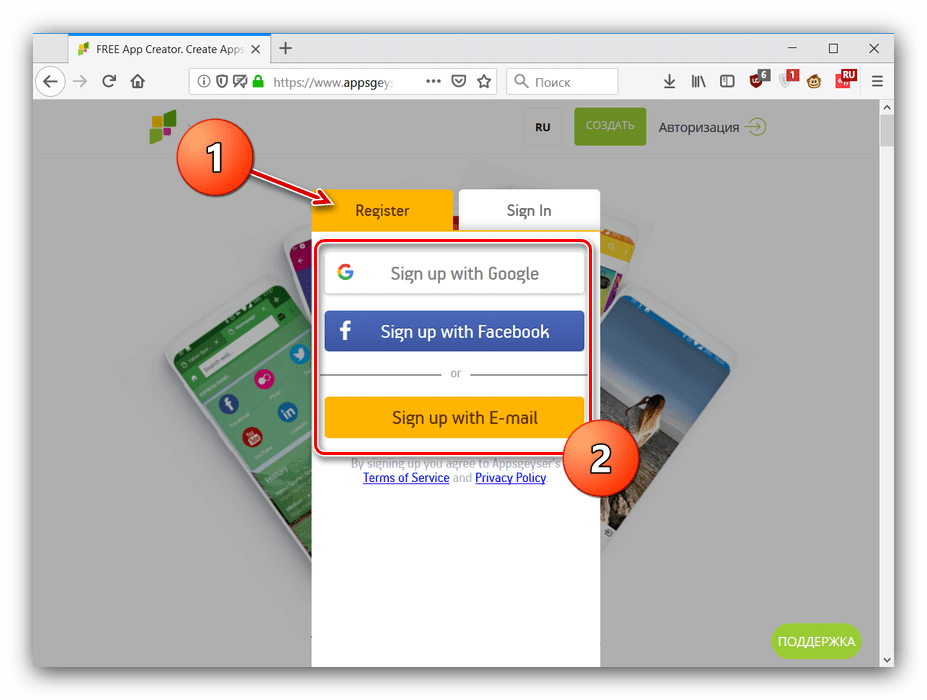
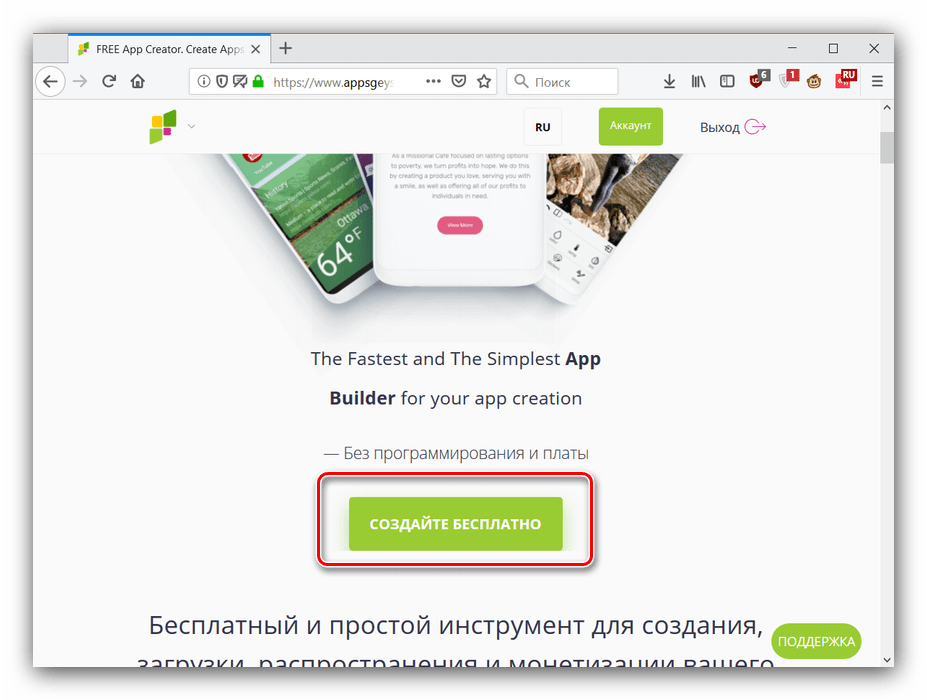
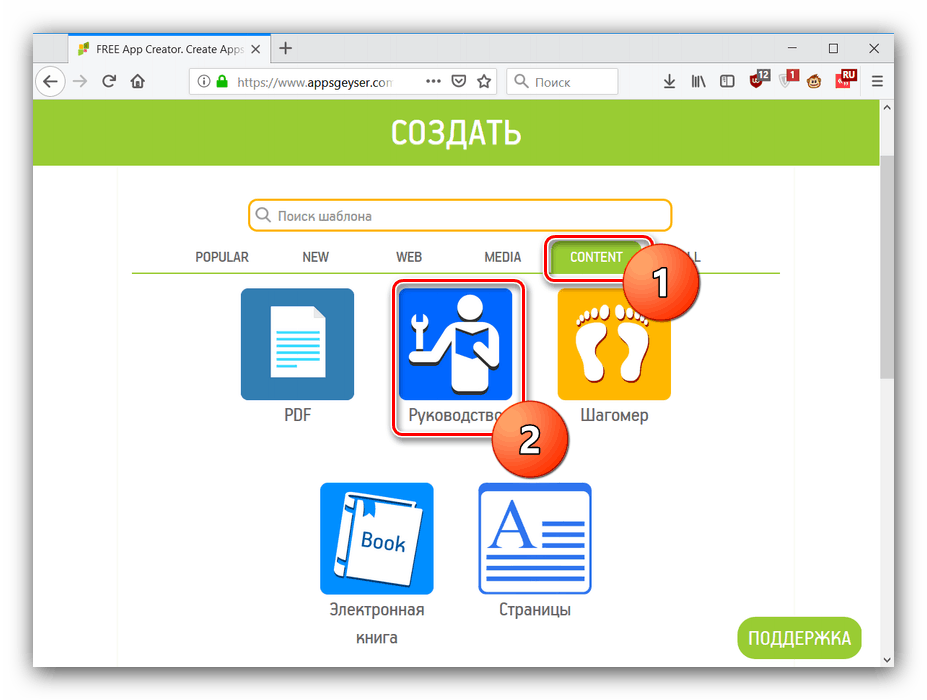
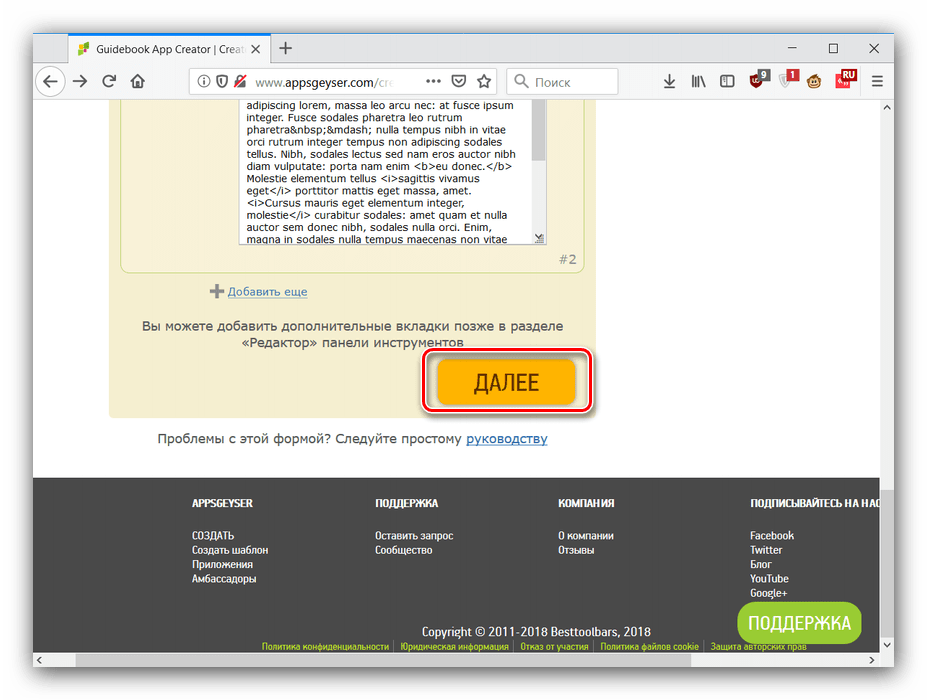

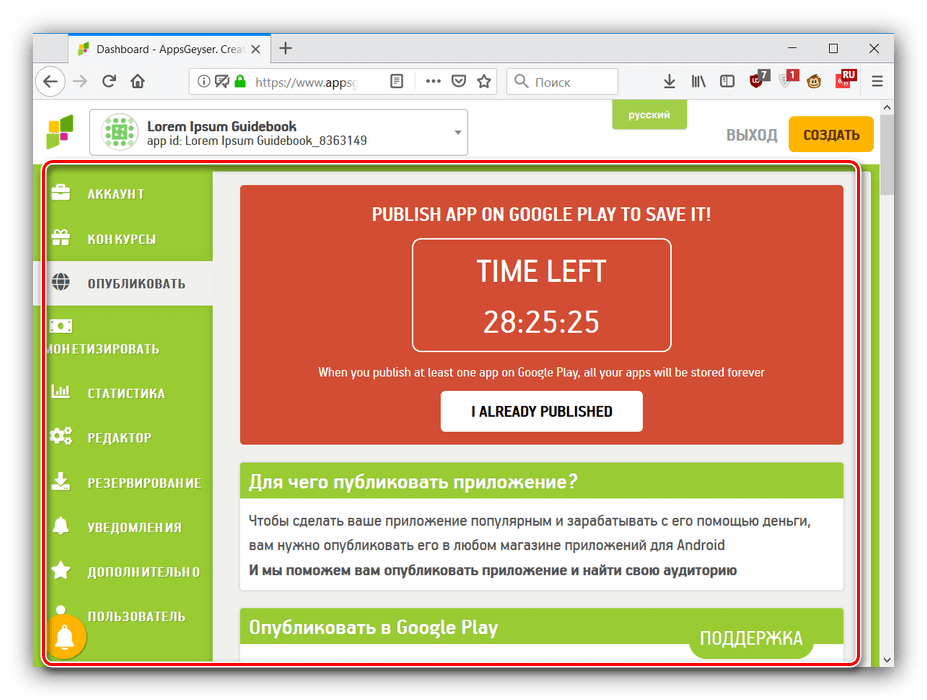
Služba AppsGeyser je jedním z nejvíce uživatelsky přívětivých řešení, takže můžete přijmout nevýhody v podobě špatné lokalizace do ruštiny a omezené životnosti programu.
Mobincube
Pokročilá služba, která vám umožní vytvářet aplikace pro Android i iOS. Na rozdíl od předchozího řešení je zaplaceno, ale základní funkce vytváření programů jsou k dispozici bez uložení peněz. Jedná se o jedno z nejjednodušších řešení.
Chcete-li vytvořit program přes službu Mobinkube, postupujte takto:
Přejděte na domovskou stránku Mobincube
- Chcete-li pracovat s touto službou, musíte se zaregistrovat - kliknutím na tlačítko "Spustit" přejděte do okna pro zadání dat.
![Začněte registraci v Mobincube a vytvořte aplikaci Android online]()
Proces vytváření účtu je jednoduchý: jen zaregistrujte uživatelské jméno, vytvořte heslo a dvakrát jej zadejte, pak zadejte poštovní schránku, zaškrtněte políčko o podmínkách použití a klikněte na "Registrace" . - Po vytvoření účtu můžete pokračovat v tvorbě aplikací. V okně účtu klikněte na "Vytvořit novou aplikaci".
- Existují dvě možnosti pro vytvoření programu Android - úplně od začátku nebo pomocí šablon. Uživatelé na volném základě jsou otevřeni pouze druhá. Chcete-li pokračovat v práci, musíte zadat název budoucí aplikace a kliknout na tlačítko Zavřít v položce Windows (nízké náklady na lokalizaci).
- Nejprve zadejte požadovaný název aplikace, pokud jste tak neučinili v předchozím kroku. Dále v rozbalovací nabídce vyhledejte kategorii šablon, ze které chcete vybrat prázdný program.
![Vyberte kategorii v aplikaci Mobincube a vytvořte aplikaci pro Android online]()
Ruční vyhledávání je také k dispozici, ale potřebujete znát přesný název jednoho nebo jiného vzorku, který chcete zadat. Jako příklad vyberte kategorii "Vzdělávání" a šablonu "Základní katalog (čokoláda)" . Chcete-li začít pracovat s ním, klikněte na "Vytvořit" . - Dále se zobrazí okno editoru aplikací. Malý tutoriál je zobrazen výše (bohužel, pouze v angličtině).
![Tutorial Mobincube k vytvoření aplikací pro Android online]()
Ve výchozím nastavení se strom stránek v aplikaci otevře vpravo. Pro každou šablonu jsou různé, ale kombinuje toto ovládání se schopností rychle přeskočit na určité okno pro editaci. Okno můžete zavřít kliknutím na červený prvek pomocí ikony seznamu. - Právě nyní vytváříme aplikaci. Každé z oken je editováno samostatně, takže zvažte možnosti přidávání prvků a funkcí. Nejdříve si všimneme, že dostupné možnosti závisí na vybrané šabloně a typu okna, které se změní, takže se budeme řídit příkladem vzorového katalogu. Přizpůsobitelné vizuální prvky zahrnují obrázky na pozadí, textové informace (zadané ručně i z libovolného zdroje na internetu), oddělovače, tabulky a dokonce i videoklipy. Chcete-li přidat prvek, poklepejte na něj pomocí LMB.
- Úpravy aplikací probíhají pohybem kurzoru - objeví se "Upravit" a kliknete na něj.
![Úpravy prvků aplikace vytvořené v Mobincube]()
Můžete změnit pozadí, umístění a šířku vlastního, stejně jako připojit k němu určité akce: například jít na určené webové stránky, otevřít další okno, spustit nebo zastavit přehrávání multimediálního souboru atd. - Konkrétní nastavení pro určitou část rozhraní zahrnují:
- "Image" - stáhněte a nainstalujte libovolný obrázek;
- "Text" - zadávání textových informací s možností jednoduchého formátování;
- "Pole" - název odkazu a formát data (poznamenejte si varování v dolní části okna s editací);
- "Separator" - volba stylu dělicí čáry;
- "Tabulka" - nastavení počtu buněk v tabulce tlačítek a nastavení ikon;
- Text online - Zadejte odkaz na požadované textové informace.
- "Video" - načítání videa nebo klipů, stejně jako akce kliknutím na tento prvek.
![Přidání obrázků do aplikace vytvořené v Mobincube]()
![Zadávání a formátování textu v aplikaci vytvořené v Mobincube]()
![Do aplikace Mobincube vložte vstupní pole v aplikaci, kterou vytvoříte]()
![Konfigurace oddělovačů v aplikaci vytvořené v Mobincube]()
![Nastavení tabulky v aplikaci vytvořené v aplikaci Mobincube]()
![Konfigurace načítání textu z externího zdroje v aplikaci vytvořené v Mobincube]()
- Boční menu, viditelné vpravo, obsahuje nástroje pro pokročilou úpravu aplikace. Položka "Vlastnosti aplikace" obsahuje možnosti celkového návrhu aplikace a jejích prvků, jakož i správců zdrojů a databází.
![Vlastnosti záložky vytvořené v aplikacích Mobincube pro Android]()
Položka "Vlastnosti okna" obsahuje nastavení pro obrázek, pozadí, styly a také umožňuje nastavit časovač zobrazení a / nebo kotevní bod tak, aby se vrátil podle akce.![Nastavení záložek pro okna vytvořené v aplikacích Mobincube Android]()
Možnost Zobrazit vlastnosti je zablokována pro bezplatné účty a poslední položka generuje interaktivní náhled aplikace (nefunguje ve všech prohlížečích). - Chcete-li získat demo verzi vytvořené aplikace, najděte panel nástrojů v horní části okna a přejděte na kartu Náhled . Na této kartě klikněte na tlačítko "Požádat" v části "Zobrazit v systému Android" .
![Získat kopii aplikace vytvořené v Mobincube]()
Počkejte chvíli, dokud služba nevygeneruje instalační soubor APK, a poté použijte některý z doporučených způsobů stahování. - Dvě další karty panelů nástrojů umožňují publikovat výsledný program v jednom obchodě s aplikacemi a aktivovat některé další funkce (například zpeněžení).
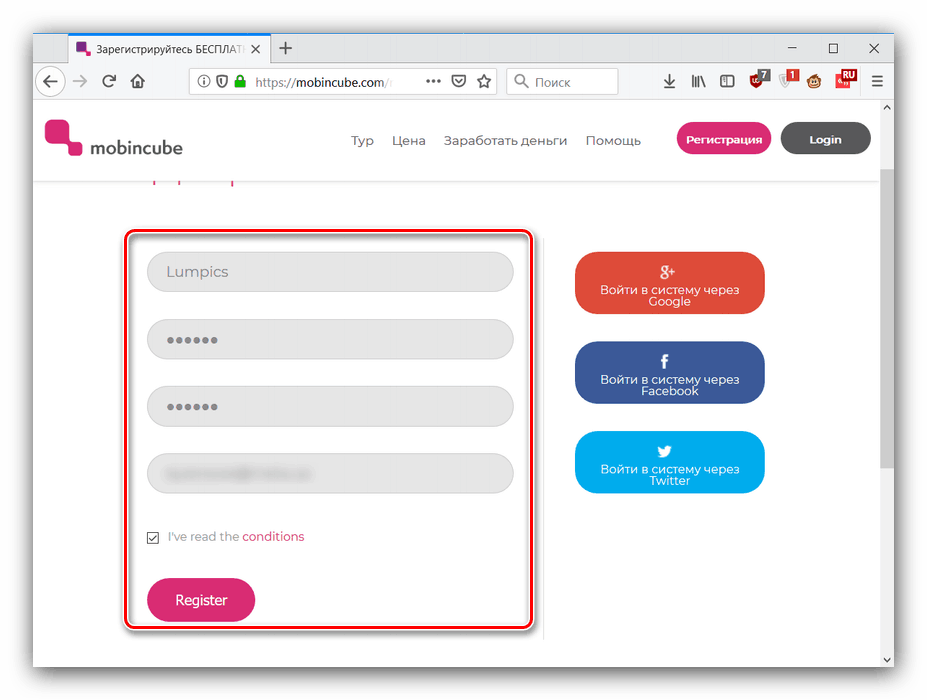
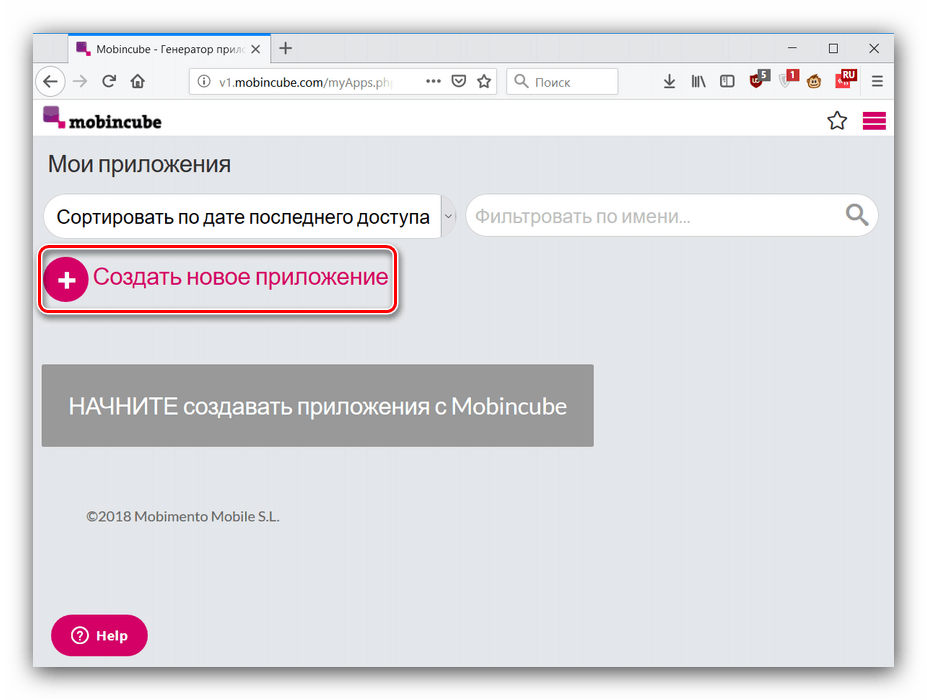
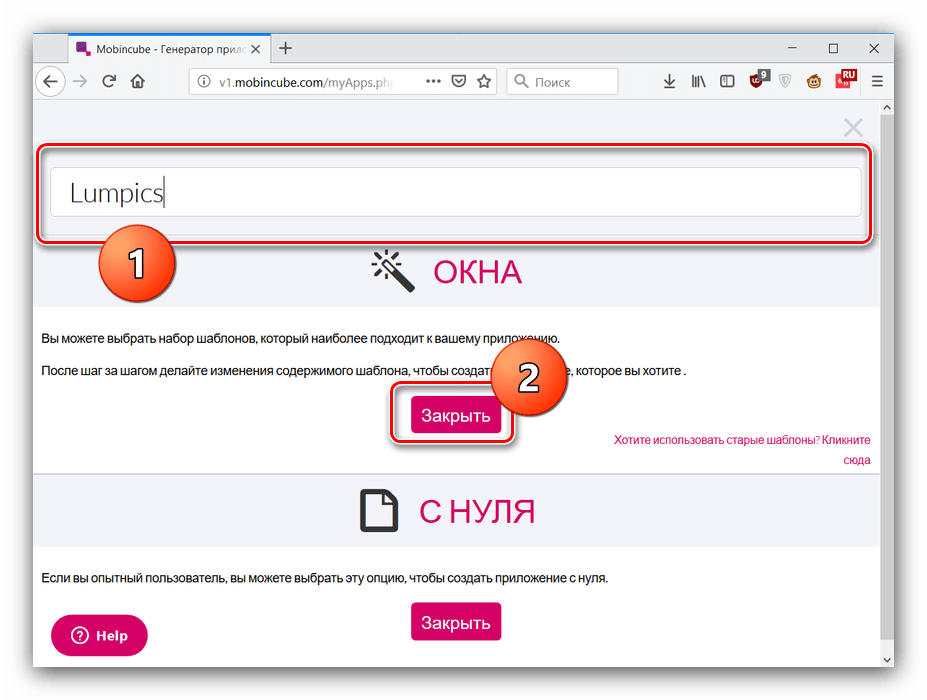
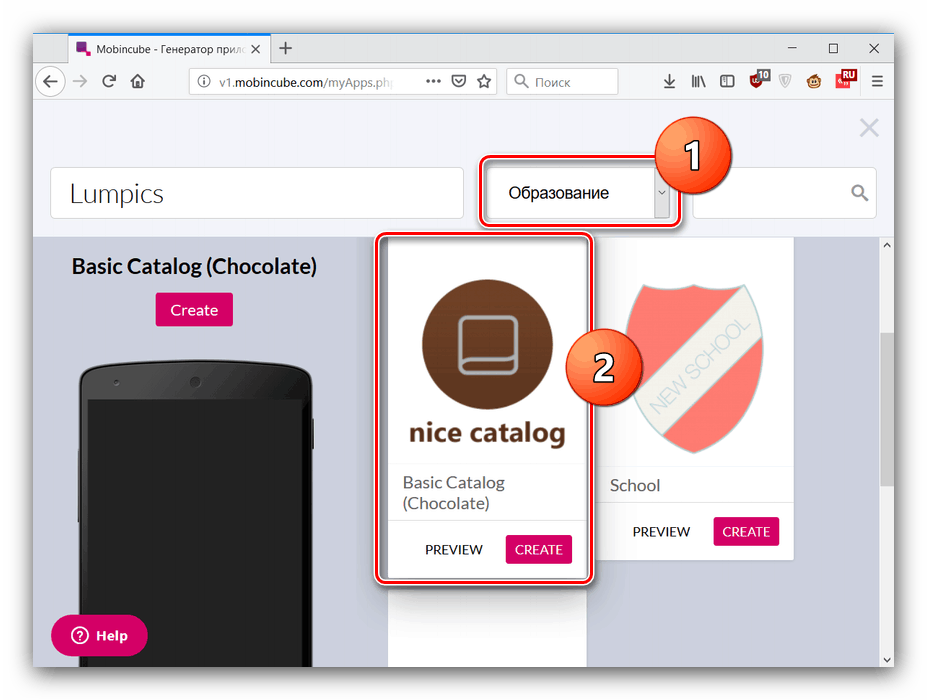

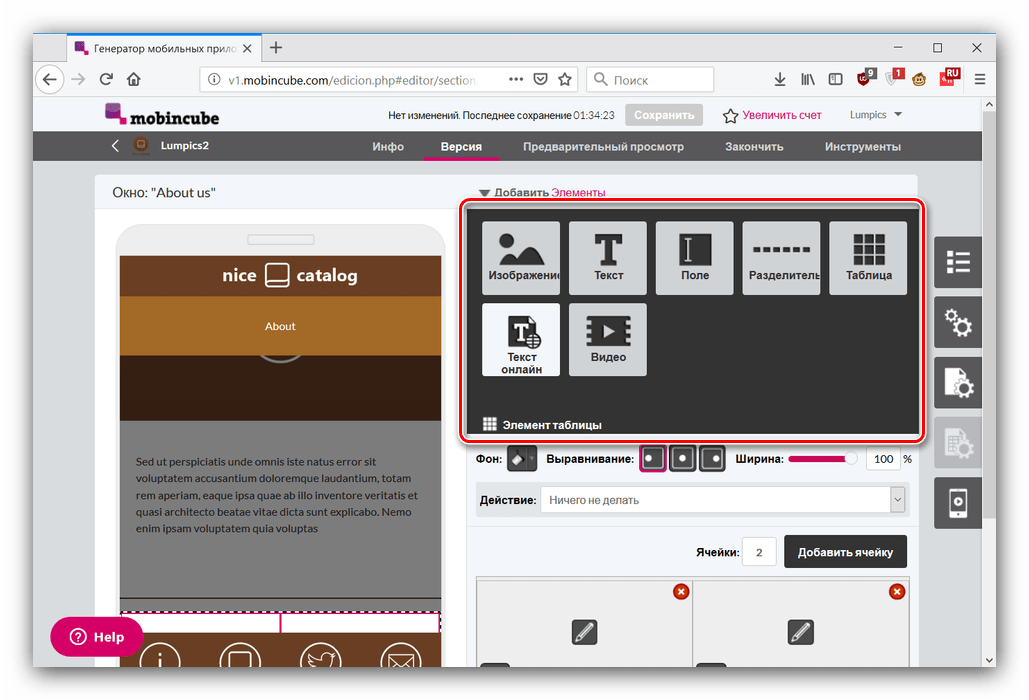
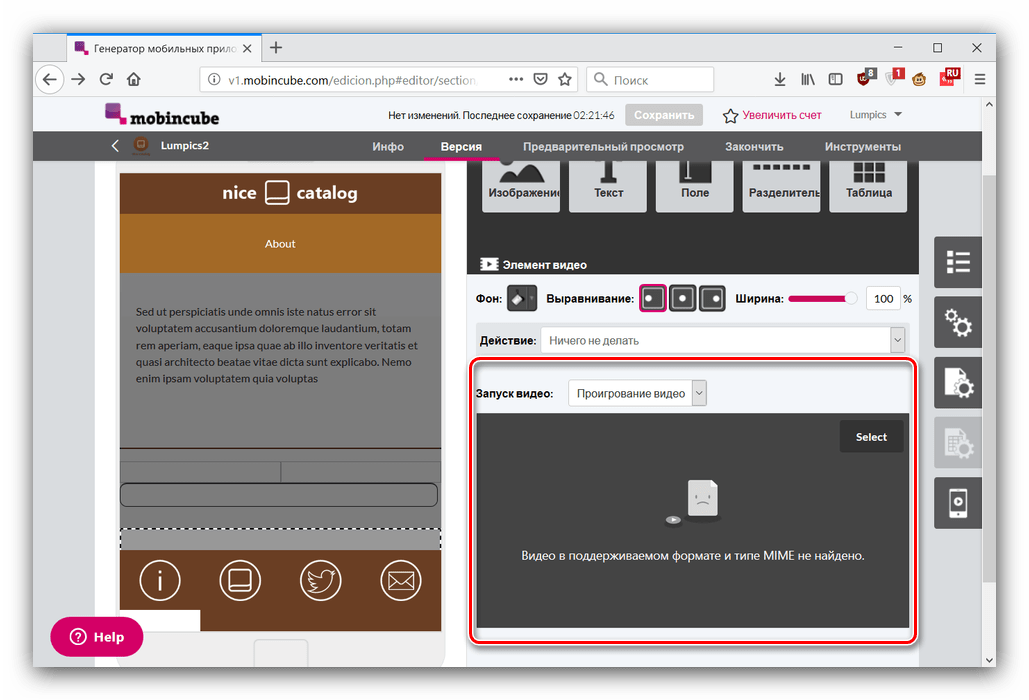
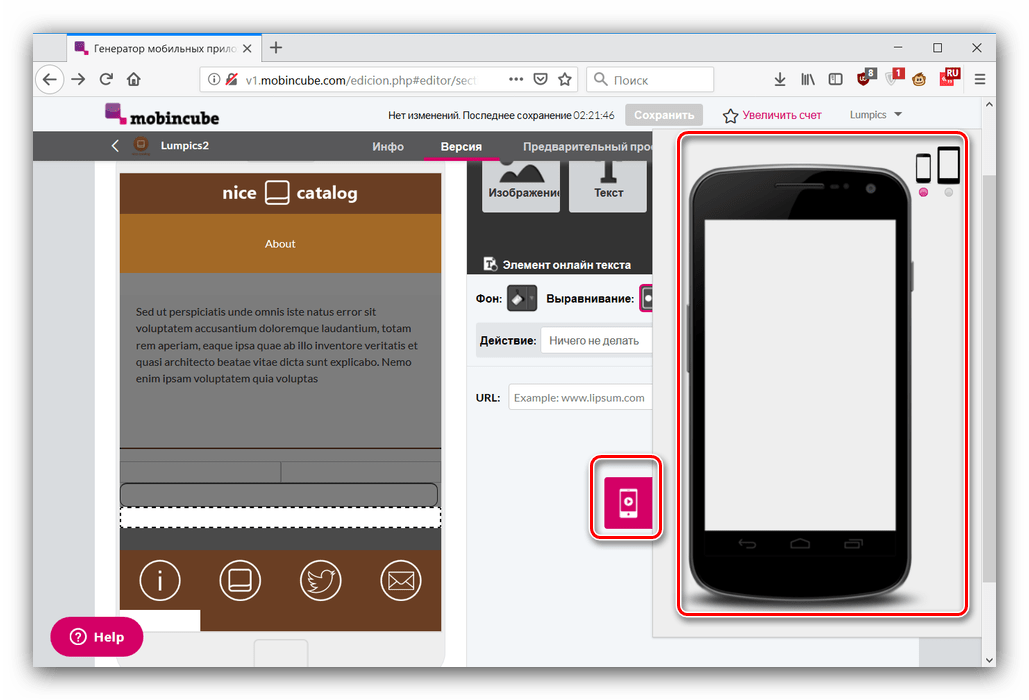
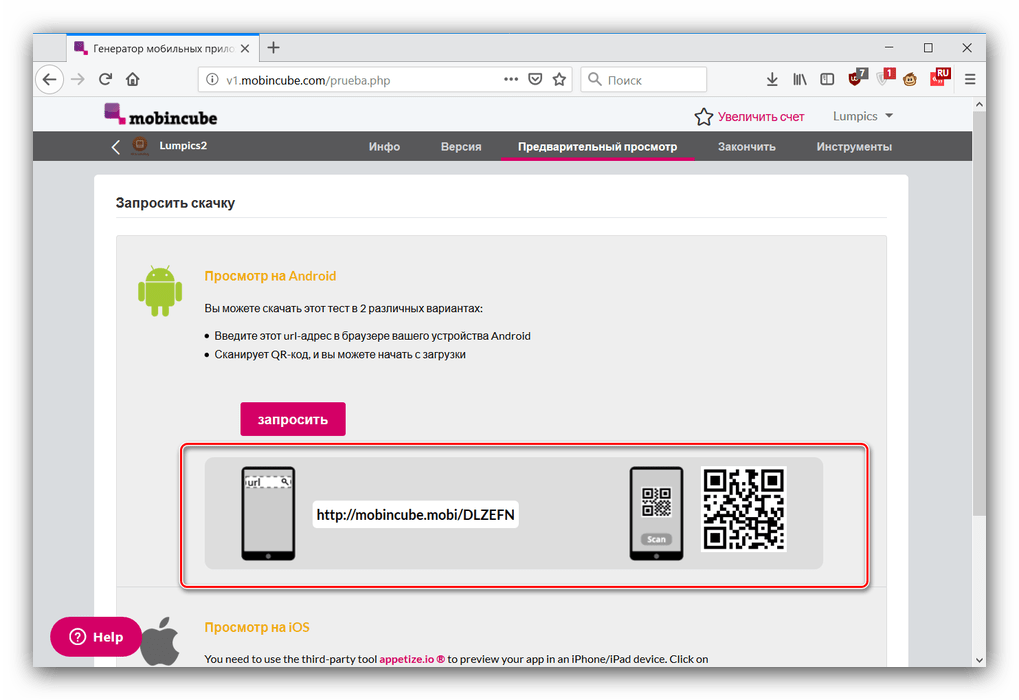
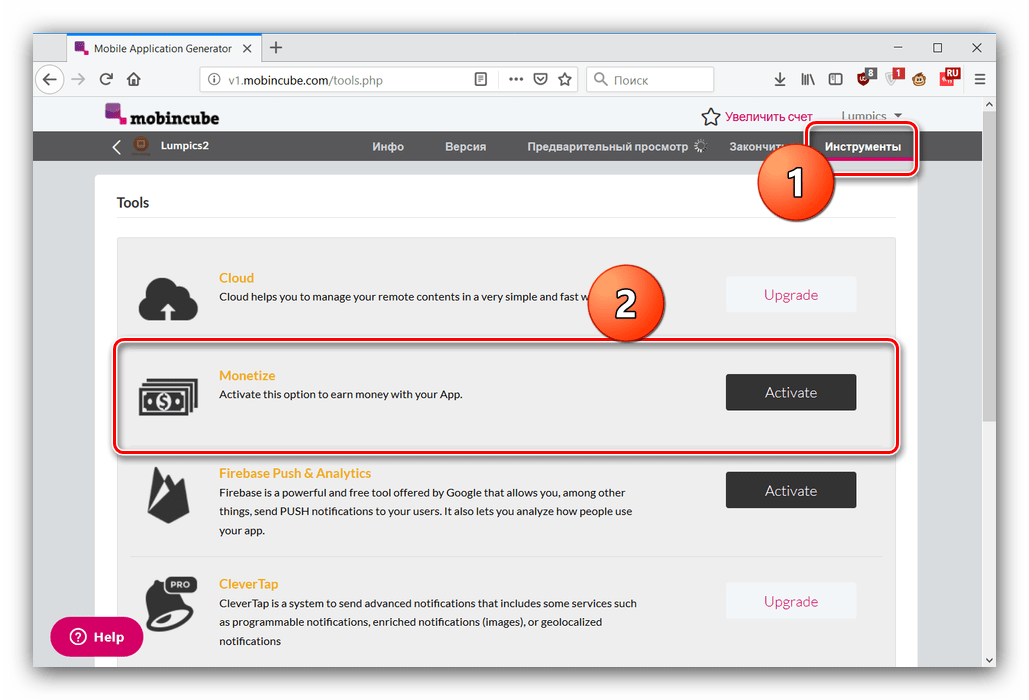
Jak můžete vidět, Mobincube je mnohem složitější a pokročilejší služba pro vytváření aplikací pro Android. Umožňuje vám přidávat další funkce do programu, ale za to je špatná lokalizace a omezení volného účtu.
Závěr
Podívali jsme se na to, jak vytvořit online aplikaci Android pomocí příkladu dvou různých zdrojů. Jak můžete vidět, obě řešení jsou kompromisní - je snadnější vytvářet vlastní programy než v Androidu , ale neposkytují takovou tvořivou svobodu jako oficiální vývojové prostředí.